现在,图片文件常常体积庞大,多达数兆,不论是上传到互联网还是发送给他人,缓慢的传输速度实在令人焦虑。然而,无需担心,今天我准备分享一些实用的技巧,来指导大家如何通过压缩图片的方式,来有效减小PNG图片的文件大小(KB)。
使用Photoshop
Photoshop是一款极为强大的图像编辑软件,非常适合用来压缩图片。若你已安装此软件,可按照以下步骤进行图片压缩:
在Photoshop中打开你想要压缩的图片。
导航至“文件”(File)菜单,选择“另存为”(Save As)。
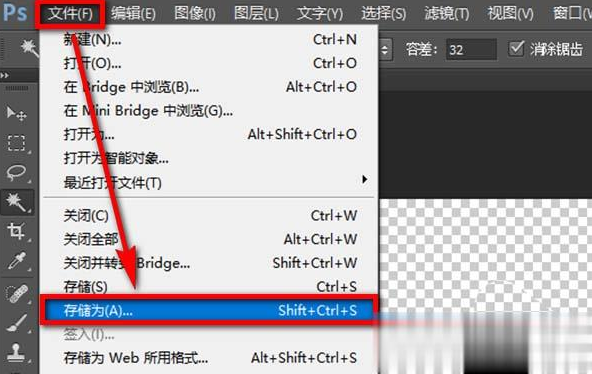
在保存对话框中,选择PNG作为目标格式。
点击“保存”(Save)按钮,此时会弹出一个带有多个选项的窗口。
在选项窗口中,你可以选择“优化”(Optimized)或“无损”(Lossless)。
使用压缩滑块调整图片质量,直至达到你希望的文件大小。
通过这些步骤,你可以有效利用Photoshop来压缩图片,同时还能控制压缩比和图片质量。
使用在线压缩工具
如果你不想下载软件,那么在线压缩工具也是一个不错的选择。有很多网站提供这样的服务,不用下软件,打开浏览器,上传图片即可进行图片压缩操作,操作简单快捷,适合图片张数少的用户。这里还有个小技巧,如果压缩后的图片还是太大,可以对压缩后的图片再次进行压缩哦。
1、打开在线图片压缩:https://pic.55.la/imgcompress/
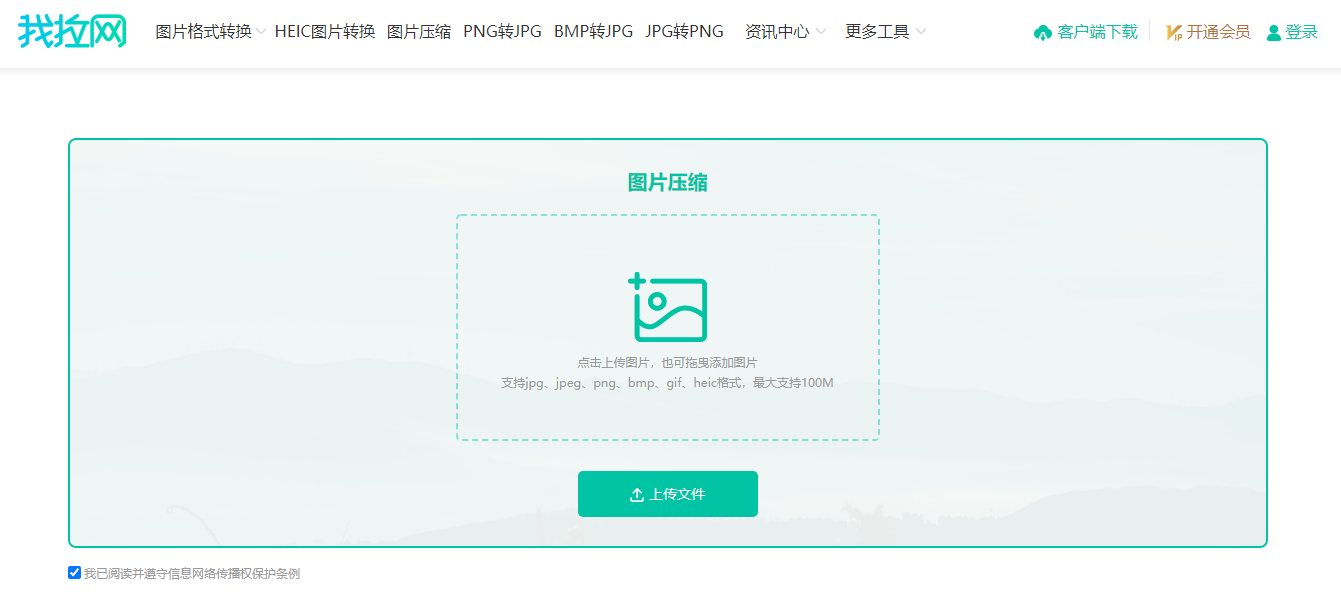
2、点击选择文件上传要压缩的图片。
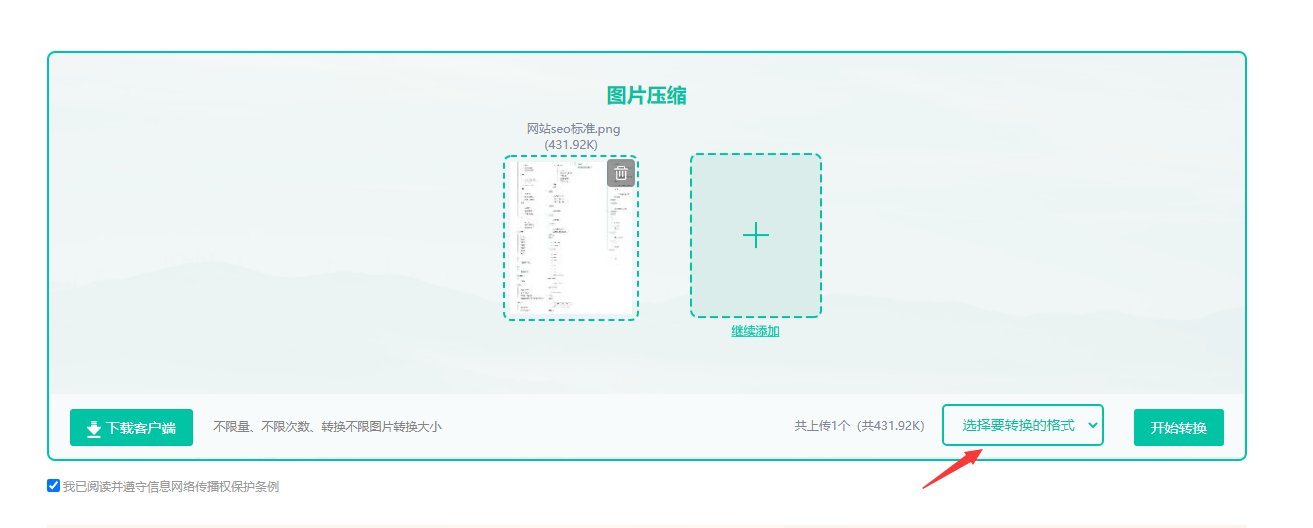
3、图片除了压缩之外还可以转换输出格式的。

4、图片上传后点击开始转换。

5、压缩完成点击下载即可。
使用系统自带的画图工具
如果你的电脑是Windows系统,那么可以使用系统自带的画图工具来压缩图片。首先,右键点击你的图片,选择“打开方式”-“画图”。然后点击“文件”-“另存为”,在弹出的对话框中选择PNG格式,这时候你会发现文件大小变小了。

使用Adobe Spark
Adobe Spark,作为一个在线设计工具,同样具备图片压缩的功能。首先,你需要在Adobe Spark上启动一个新项目,接着选择“图像”作为项目类型。上传你想要处理的图片后,点击“导出”按钮。在接下来出现的对话框中,你可以根据需要选择不同的压缩等级。
以上介绍了四种常用的PNG图片压缩方法,希望这些信息能对你有所帮助。如果你有任何其他问题,随时欢迎向我咨询!

图片格式转换
图片格式转换器,一键照片换背景底色

 专区合集
专区合集 客户端下载
客户端下载 开通会员
开通会员 登录
登录









